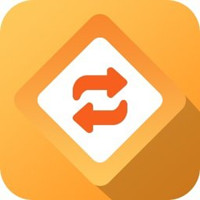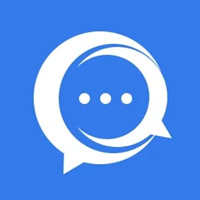最近有很多朋友向我咨询关于转转大师中怎样进行设置显示鼠标的问题,今天就为大家介绍转转大师中进行设置显示鼠标的详细步骤,希望能够帮助到大家。
转转大师中进行设置显示鼠标的详细步骤
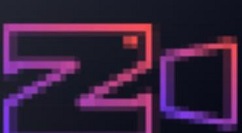
1.首先进入到转转大师软件的功能设置界面,在主界面中点击系统菜单图标。
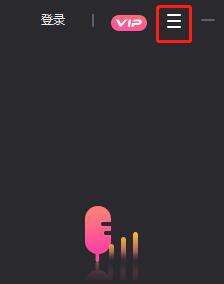
2.点击系统菜单图标之后,在菜单界面中就能看到设置功能选项的图标了,点击进去。
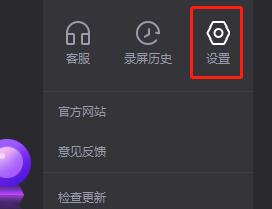
3.点击进入到软件的功能设置界面之后,在界面中的第一个通用设置功能中就能看到显示鼠标这个功能模块了。
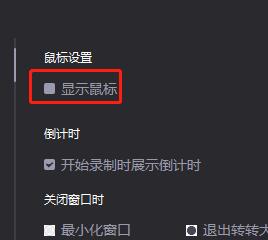
4.最后找到显示鼠标这个功能选项,勾选它前面的小方框就能打开显示鼠标的功能了,重新启动软件之后即可生效。
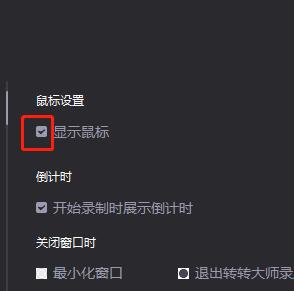
快来学习学习转转大师设置显示鼠标的详细步骤吧,一定会帮到大家的。